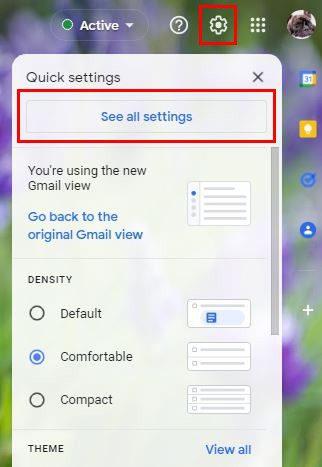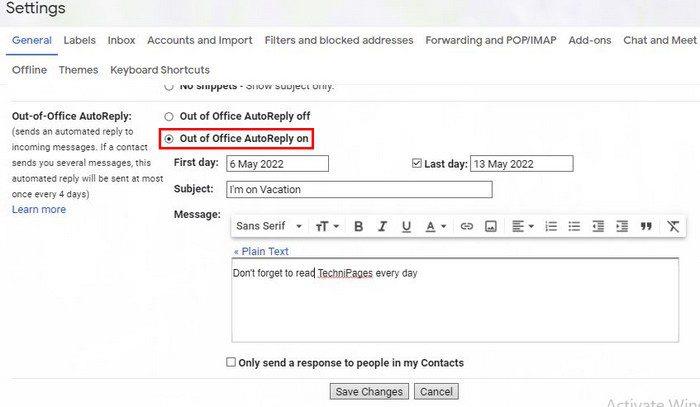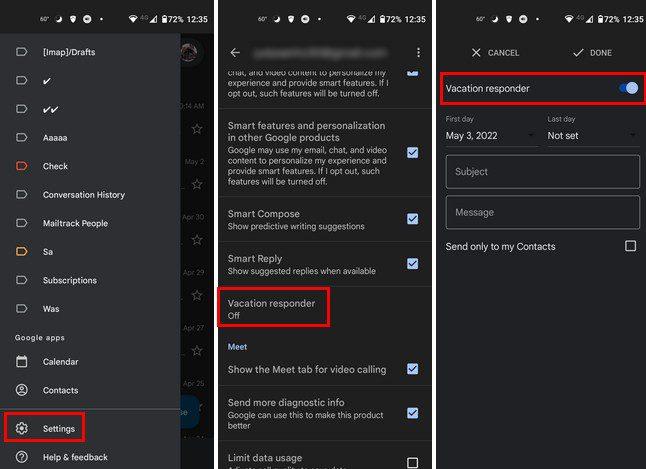Konečne prišiel deň. Je to deň, kedy môžete nechať prácu za sebou a oddýchnuť si. Keďže však nechcete nechať niekoho čakať na odpoveď, ktorá tak skoro nepríde, rozhodnete sa nastaviť automatickú odpoveď v Gmaile.
Takto si môžu nájsť niekoho iného, kto im pomôže s čímkoľvek, čo potrebujú. Nerobte si starosti, ak nie ste technicky zdatní; nasledujúce pokyny sú vhodné pre začiatočníkov a krok za krokom vás prevedú nastavením automatickej odpovede na e-maily, ktoré dostanete na dovolenke.
Ako vytvoriť automatickú odpoveď v Gmaile
Nastavenie automatickej odpovede je nevyhnutné, pokiaľ nechcete počas dovolenky odpovedať na konkrétne e-maily. Môžete to urobiť tak, že sa prihlásite do účtu Gmail, kde to chcete nastaviť. Kliknite na ozubené koliesko vpravo hore a prejdite na Zobraziť všetky nastavenia .
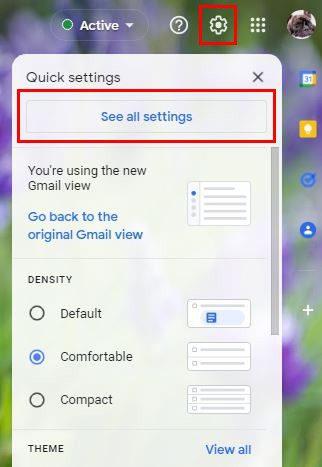
Kliknite na Všeobecné; to bude prvý na vrchole. Prejdite úplne nadol, kým nenarazíte na položku Mimo kancelárie. Nezabudnite kliknúť na možnosť Automatická odpoveď mimo kancelárie zapnutá, pretože bude predvolene vypnutá.
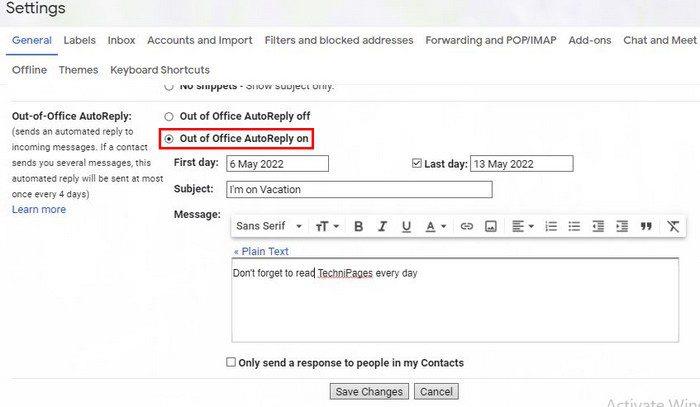
Budete musieť pridať prvý deň, kedy budete mimo kancelárie. Zobrazí sa vám aj možnosť pridať dátum návratu, ale funkcia bude stále fungovať, ak ju nepridáte. Možno si nie ste istí, kedy sa vrátite a uvediete nesprávny dátum návratu.
Môžete tiež pridať veci, ako je predmet a vaša správa. Ak chcete, aby správu dostali iba ľudia, ktorých máte v kontakte, nezabudnite začiarknuť políčko pri tejto možnosti. Nezabudnite kliknúť na tlačidlo Uložiť zmeny.
Ako zapnúť/vypnúť automatickú odpoveď v Gmaile pre Android
Ak ste zabudli nastaviť Vacation Responder, keď ste boli v kancelárii, stále to môžete urobiť zo svojho zariadenia Android. Otvorte aplikáciu Gmail a klepnite na trojriadkovú ponuku vľavo hore. Prejdite do časti Nastavenia a ťahajte prstom nadol, kým nenarazíte na možnosť Automatická odpoveď.
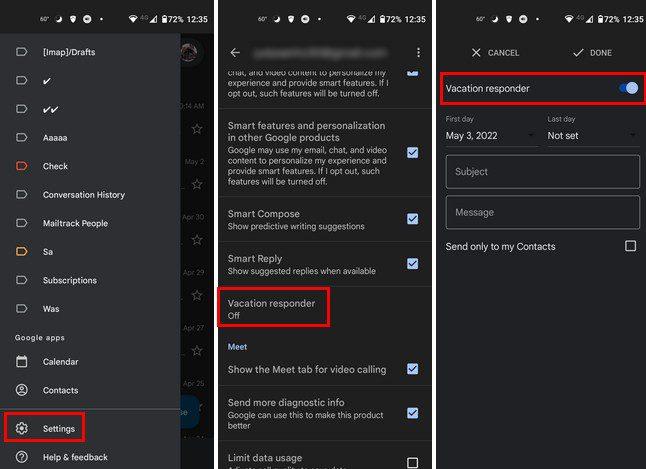
Rovnako ako vo verzii pre počítače nezabudnite pridať dátum, kedy budete mimo kancelárie a kedy sa vrátite. Môžete tiež pridať predmet a správu. V dolnej časti uvidíte možnosť poslať správu iba tým, ktorí sú súčasťou vašich kontaktov. Keď skončíte, klepnite na možnosť Hotovo v hornej časti. To je všetko. Keď vám nabudúce niekto pošle e-mail, môžete si byť istí, že bude vedieť, že ste mimo kancelárie.
Záver
Celý rok ste tvrdo pracovali a keď je čas vziať si tie zaslúžené dni dovolenky, chcete sa uistiť, že nič nezostane nedokončené. Keď pred odchodom zanecháte odpoveď na dovolenku, ostatní môžu vedieť, že nejaký čas nebudete v kancelárii. Môžete to nastaviť na počítači alebo na zariadení so systémom Android. Ako užitočná je podľa vás táto funkcia? Dajte mi vedieť v komentároch nižšie a nezabudnite článok zdieľať s ostatnými na sociálnych sieťach.